В този урок ще ви покажа как да създадете убедителен ефект на дим във вашите проекти в After Effects. Урокът се фокусира върху имплементацията на дим в областта на мотора на автомобил, както и зад него, за да се визуализира спирането. Чрез използването на ефекта "Фрактален шум" ще постигнете впечатление за реалистичен дим. Дори ако сте начинаещ, ще стигнете до привлекателен резултат стъпка по стъпка.
Най-важните изводи
- Използване на ефекта "Фрактален шум" за симулиране на дим.
- Анимация на маска и еволюция за динамични ефекти.
- Дублиране и приспособяване на слоеве за реалистични визуални ефекти.
Стъпка по стъпка ръководство
За да започнете създаването на ефекта на дима, трябва първо да създадете нов цветови слой. За целта кликнете върху "Нов цветови слой" и наречете го „Моторен дим“. Кликнете върху "OK", за да създадете слоя.
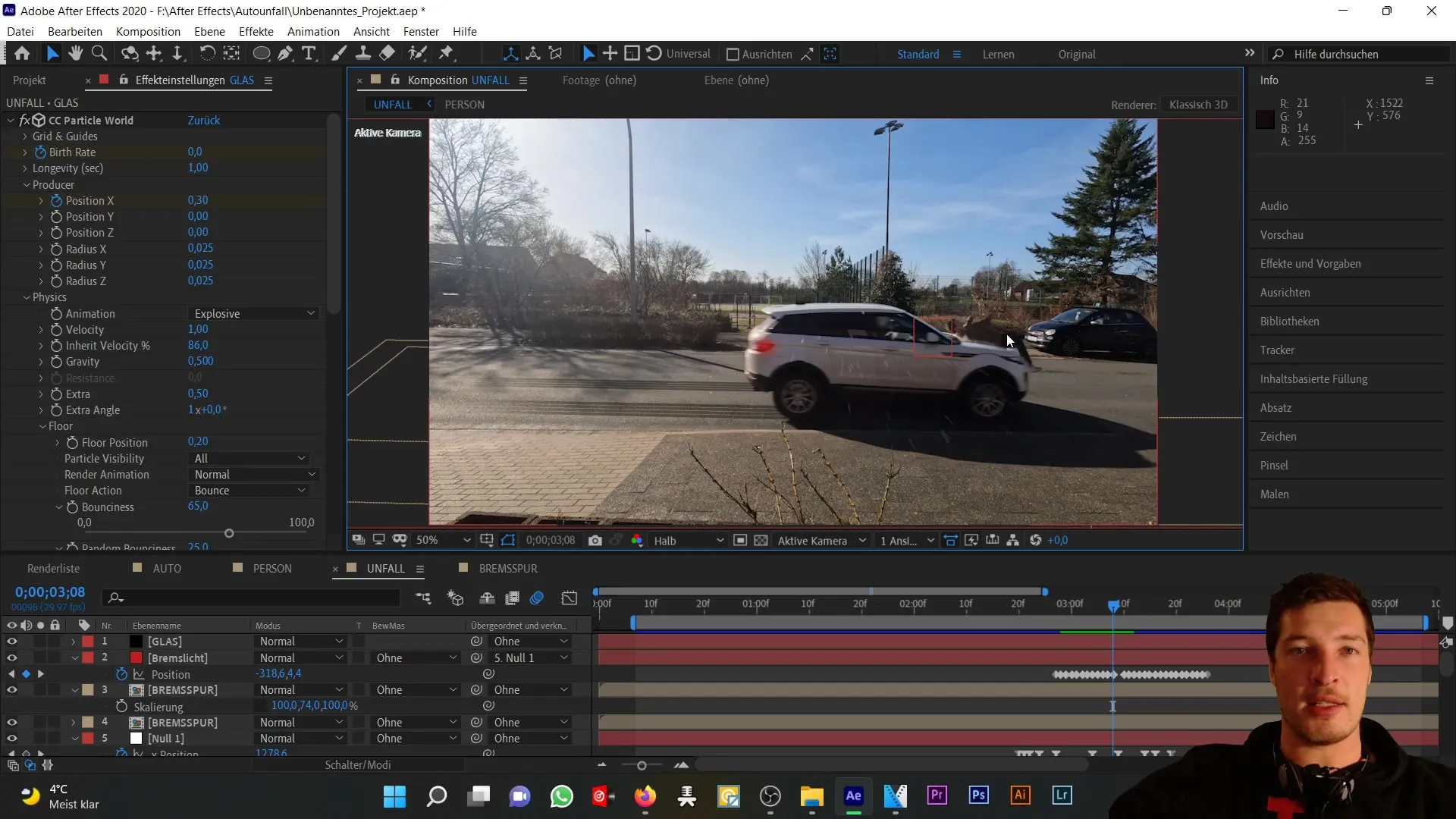
Вече можете да добавите шумов ефект. Този ефект може да бъде намерен под „Ефекти“ → „Шум и зърно“ → „Фрактален шум“. Тук имате множество настройки, които ви помагат да варирате визията на дима. Например, може би бихте искали да пробвате "турбулентен шум" или "каменист шум", но за нашата цел ще останем при фракталния шум.
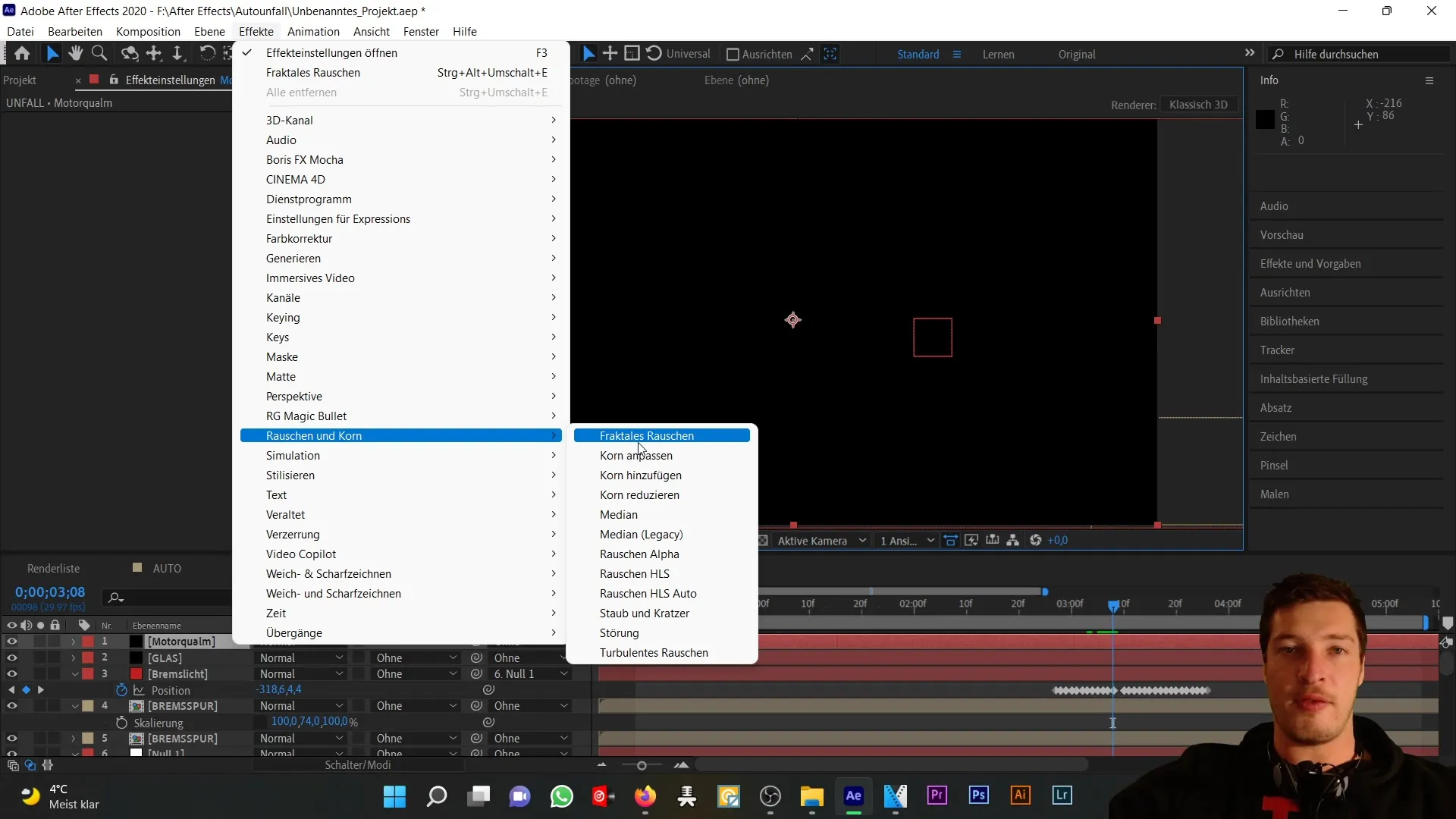
В следващата стъпка променете типа на смущението от "линеен мек" на "крива". Това помага да се направи цялата визуална резултатност цветово към дим или мъглив ефект. Намалете контраста на около 65%, за да повлияете на сивите тонове на ефекта.
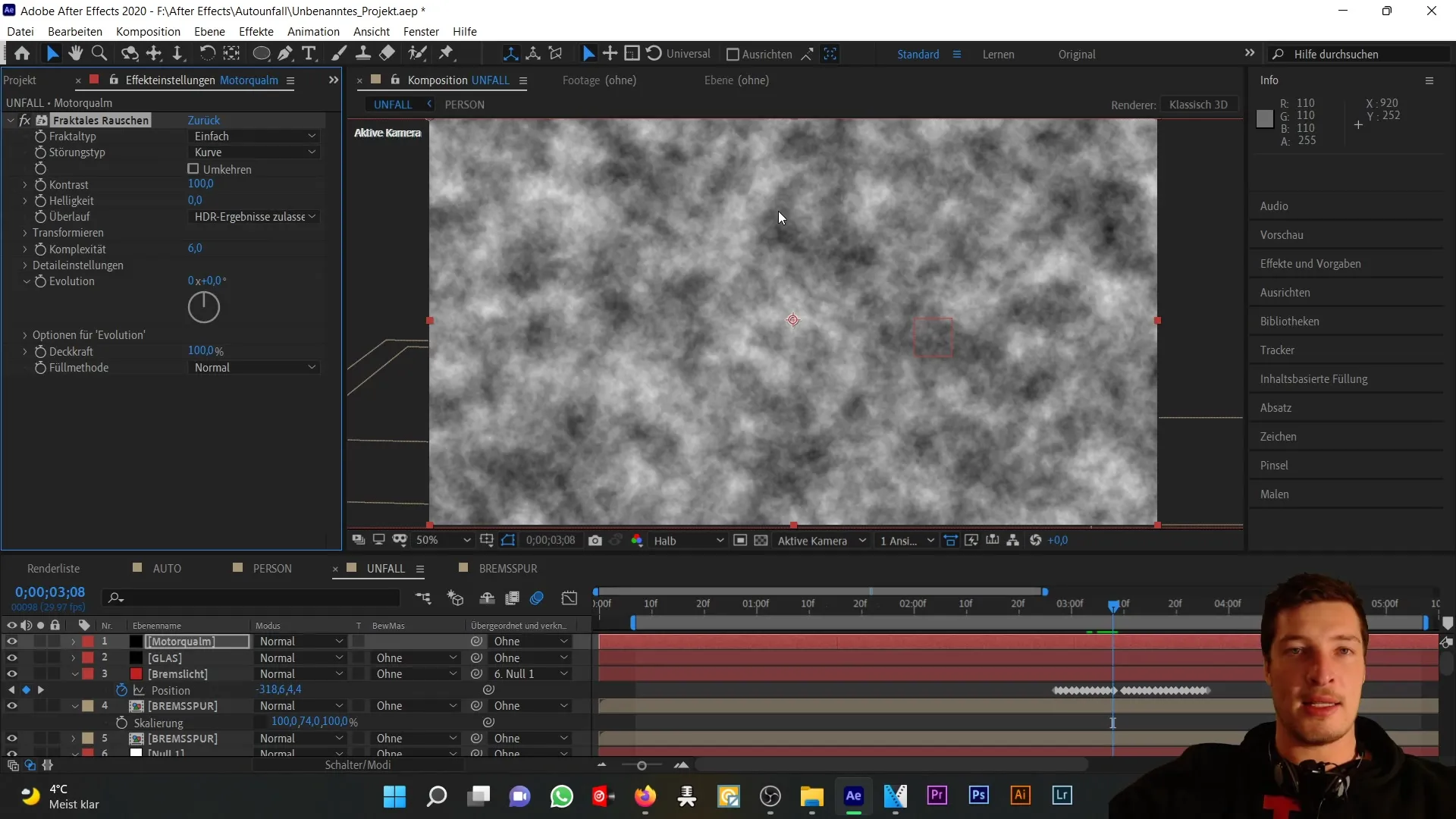
Сега ще създадем анимация, която включва не само движението чрез маска, но и еволюцията на шума. Това се постига като активирате еволюционния часовник и анимирате движението чрез въртящия се диск на еволюцията. Ще видите как се променя ефектът на мъглата.
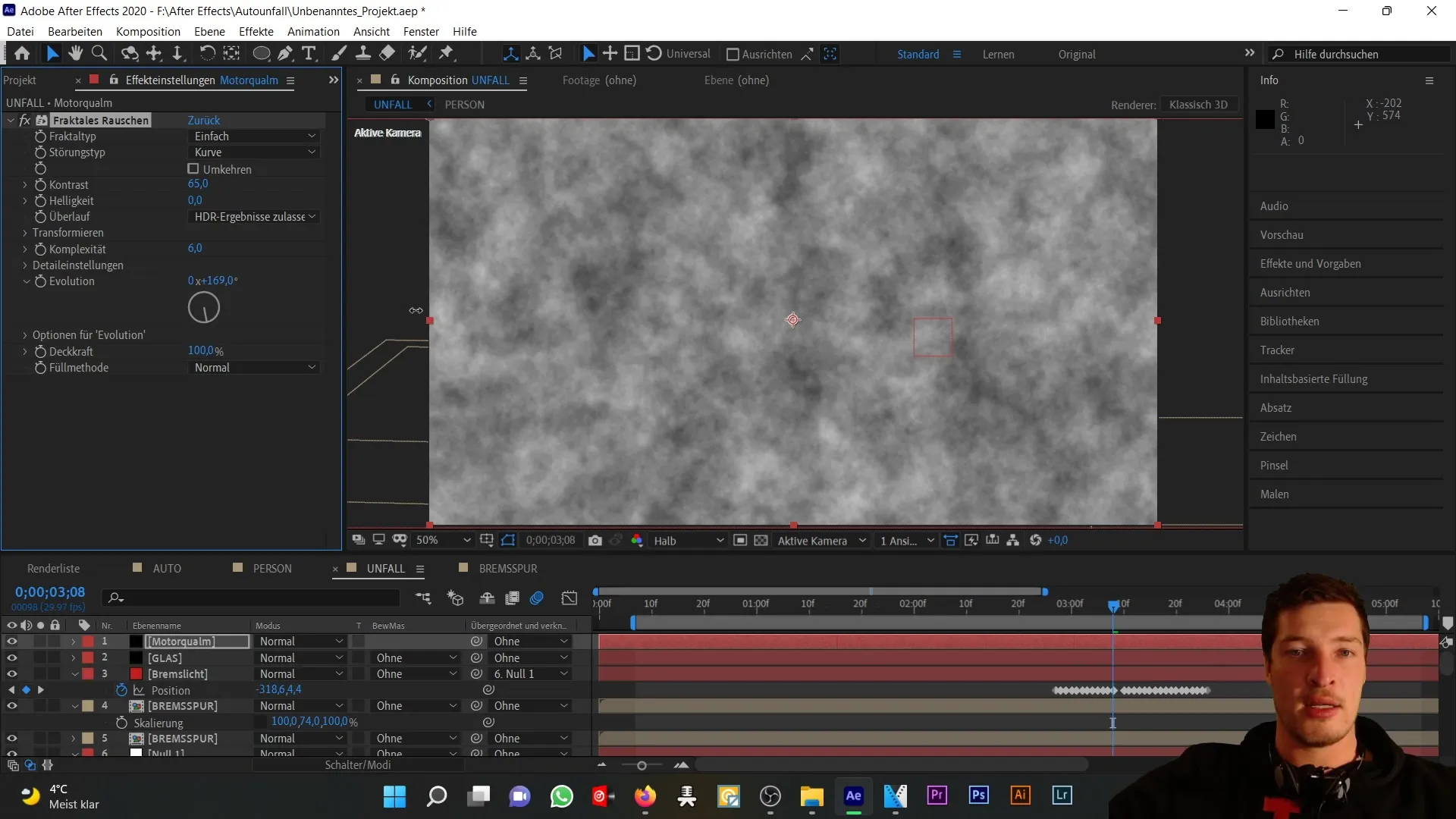
За да постигнете желаното движение на маската, първо деактивирайте слоя и отидете в началото на удара. Тук също така кликнете на часовника на еволюцията и направете анимация на позицията (натиснете „P“), за да добавите нова маска над областта на мотора. Тази маска ще остане в началната си форма, но ще настроим разширяването на маската така, че първоначално димът да не е видим и да се разшири видимо при удара.
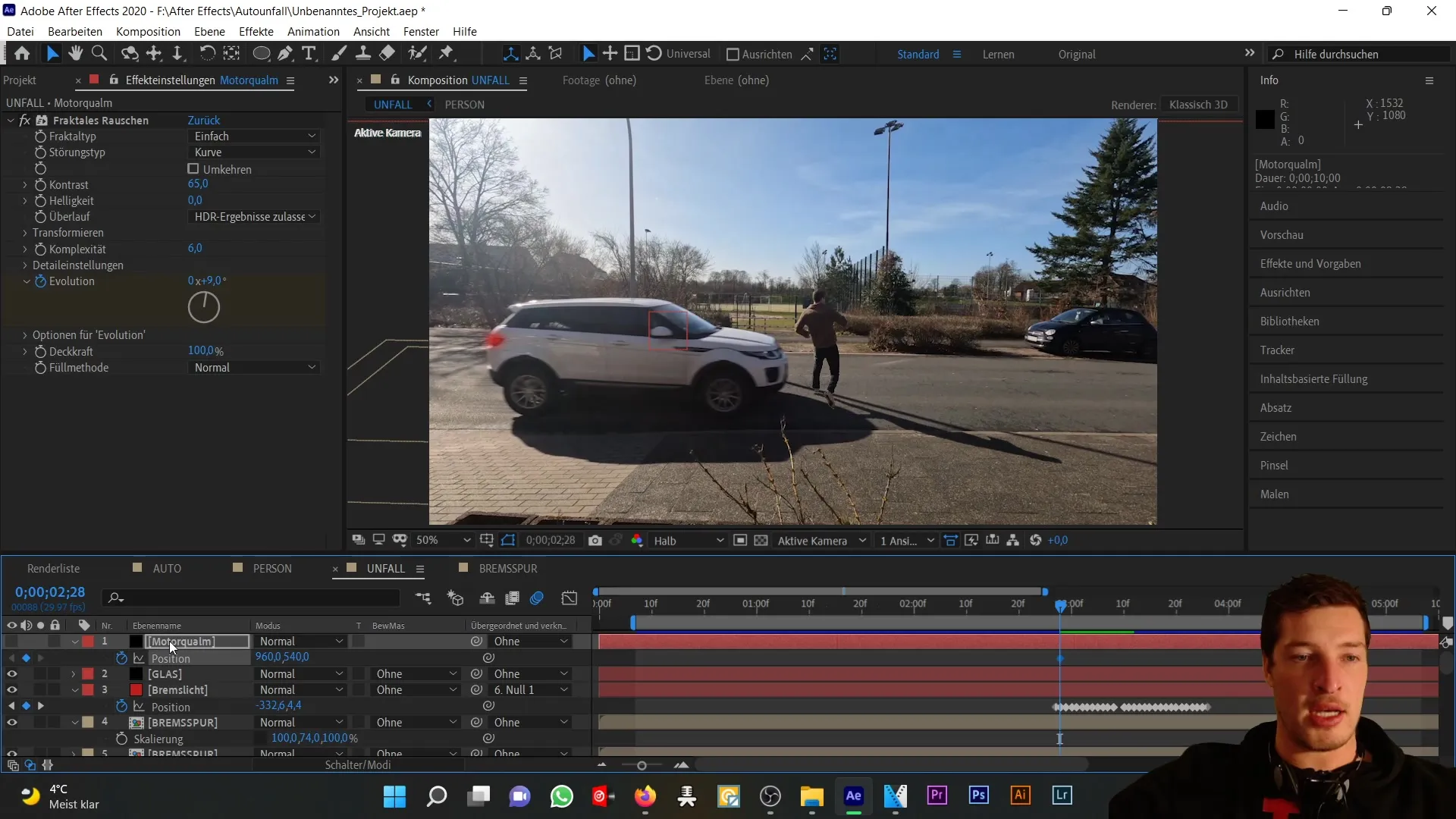
След като маската е добавена, включете отново слоя и намалете прозрачността на около 60%. Освен това добавете мек контур на маската, така че димът да не изглежда остър на ръбовете, а да се прелива меко.
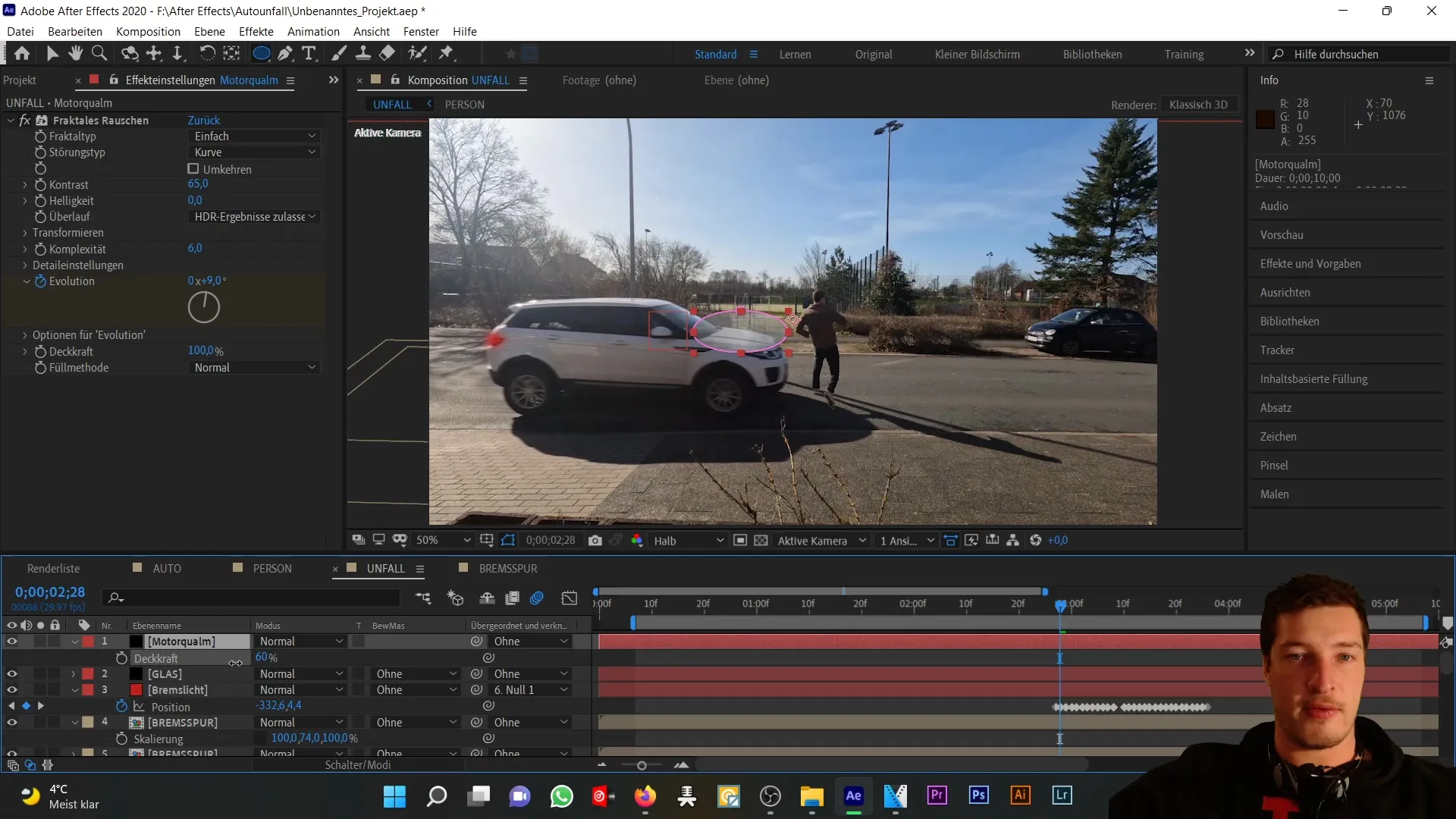
След като сте направили тези първоначални настройки, ще намалим прозрачността на около 50%, за да придадем по-реалистичен вид на дима. При нужда може да коригирате и по-мекия масков контур. Сега в областта на мотора на автомобила сме постигнали желания ефект на дим.
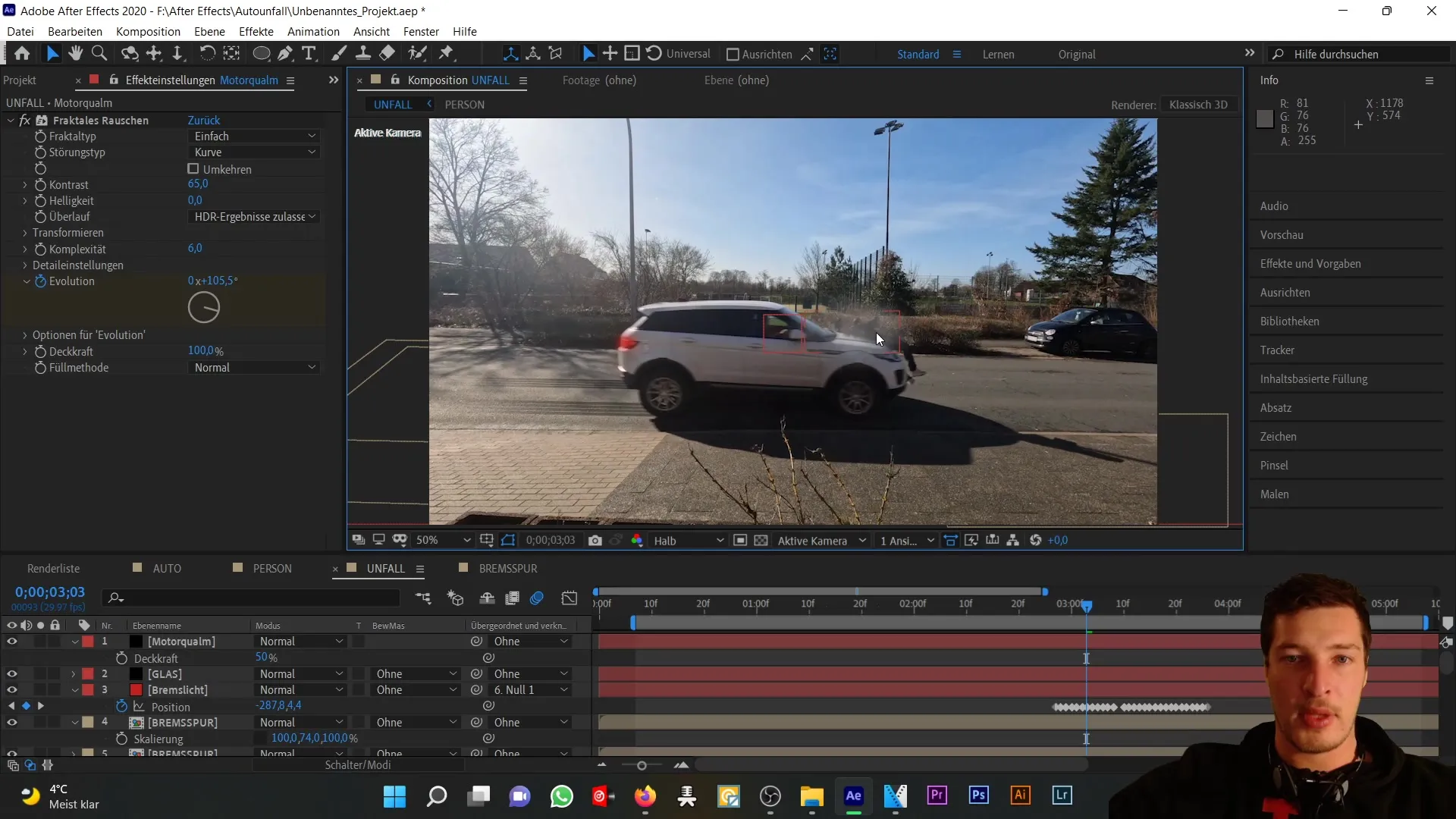
За да добавите същия ефект зад автомобила, просто дублирайте слоя „Моторен дим“ (Ctrl + D) и преименувайте го на "Дим от спиране". След това премахнете всички анимирани кадри от този нов слой и го преместете зад автомобила.
Добавете нов елипс за маската и настойте размера така, че да пасва зад автомобила. Важно е да запазите прозрачността по-ниска, отколкото при моторния дим, за да направите задния ефект по-малко доминиращ.
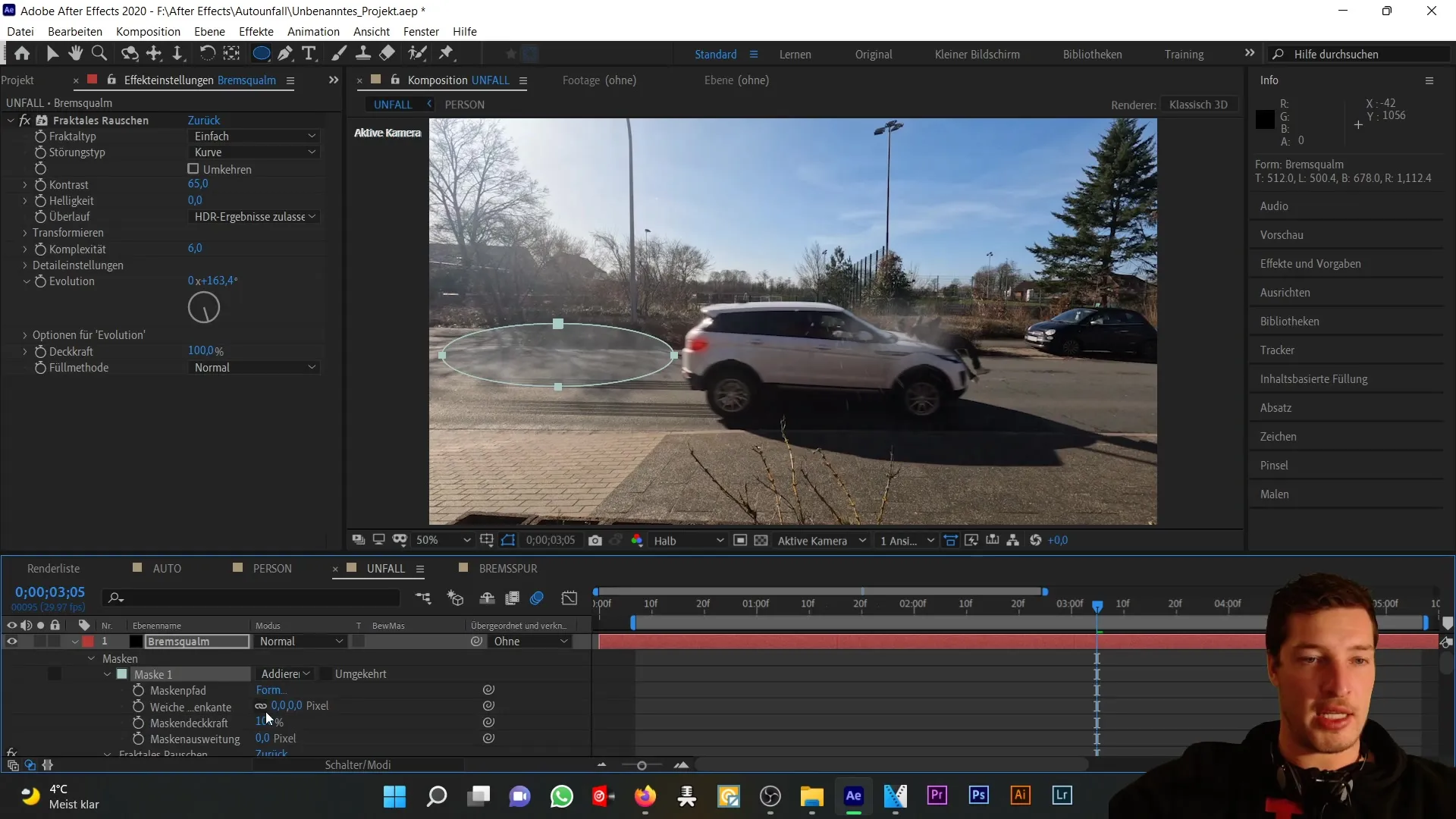
Можеш дори да копираш нивото на гумите множество пъти, за да внесеш повече измерения и сложност в мъглата си. Например, като добавиш още едно ниво "Гуми 2", можеш да го обградиш с по-голямо меко ръбче на маската и да намалиш плътността, за да създадеш по-голяма динамика.
Вече си създал реалистичен ефект на дим както в двигателното отделение, така и зад колата. Следващата стъпка ще бъде да прегледаш тези анимации отново, за да се увериш, че всичко е хармонично, преди да продължиш със следващата част от урока.

Обобщение
В този урок научихте как да създадете реалистичен дим за катастрофи посредством After Effects и ефекта "Фрактален шум". С правилното използване на маски и анимация можете да постигнете убедителни визуални ефекти.
Често задавани въпроси
Какво е фрактален шум?Фракталният шум е ефект в After Effects, който помага за създаването на реалистични текстури или модели като дим или мъгла.
Как да копирам нива в After Effects?Копирайте ниво, като го изберете и използвате комбинацията от бутони Ctrl + D.
Как да регулирам плътността на едно ниво?За да промените плътността, кликнете върху избраното ниво и натиснете клавиша T, след което можете да регулирате стойността на плътността.


